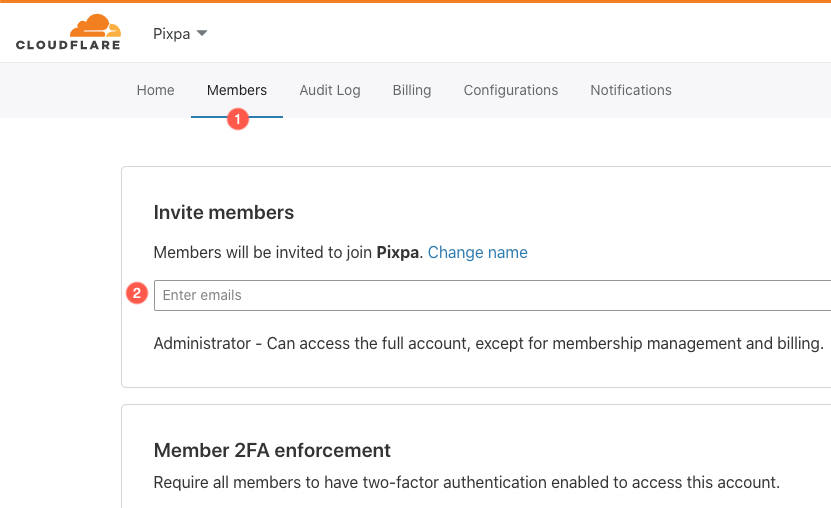Aby połączyć swoją domenę z witryną Pixpa, musisz utworzyć 2 rekordy w panelu DNS swojej domeny.
- www CNAME rekord wskazujący na domains.pixpa.com
- I a przekierowanie domeny głównej do http://www.rootdomain
Jednak niektórzy dostawcy domen nie udostępniają opcji przekierowania domeny głównej. W takich przypadkach zalecamy połączenie domeny za pomocą Cloudflare.
Musisz skonfigurować swój Cloudflare konto i stamtąd zarządzaj rekordami DNS swojej domeny. Jest bezpłatny do użytku osobistego.
Oto kroki, aby zarządzać swoją domeną za pomocą Cloudflare
1. Utwórz konto Cloudflare
- Jeśli nie masz konta Cloudflare, musisz najpierw utworzyć konto.
- Kliknij Zarejestruj się w prawym górnym rogu, aby skonfigurować konto Cloudflare.
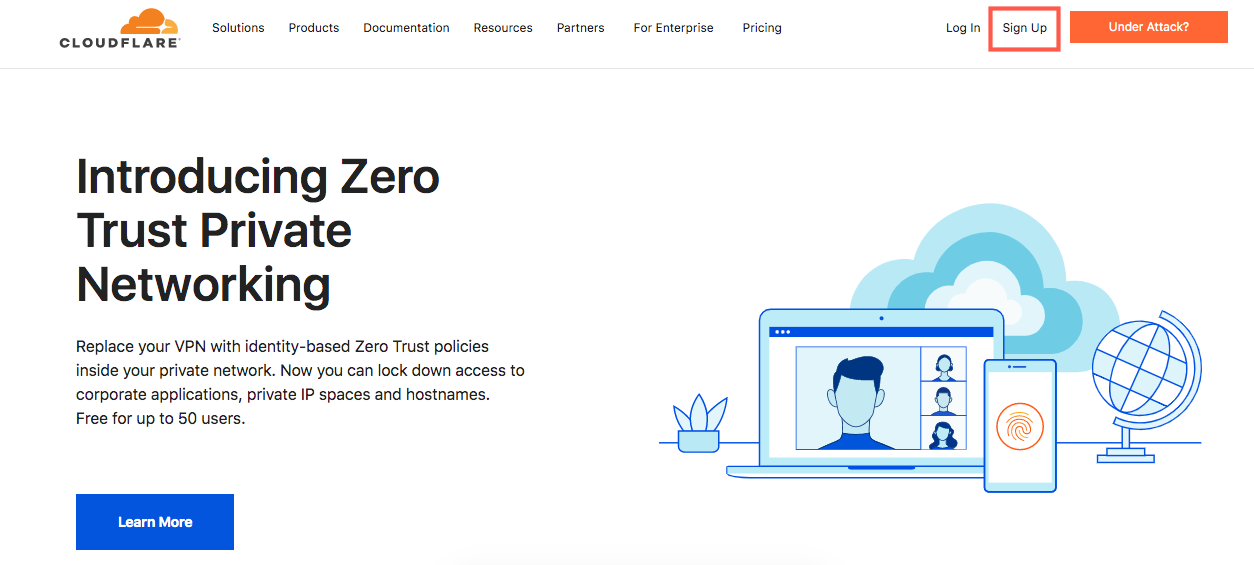
2. Dodaj domenę
- Po utworzeniu konta kliknij Dodaj witrynę w górnym panelu nawigacyjnym
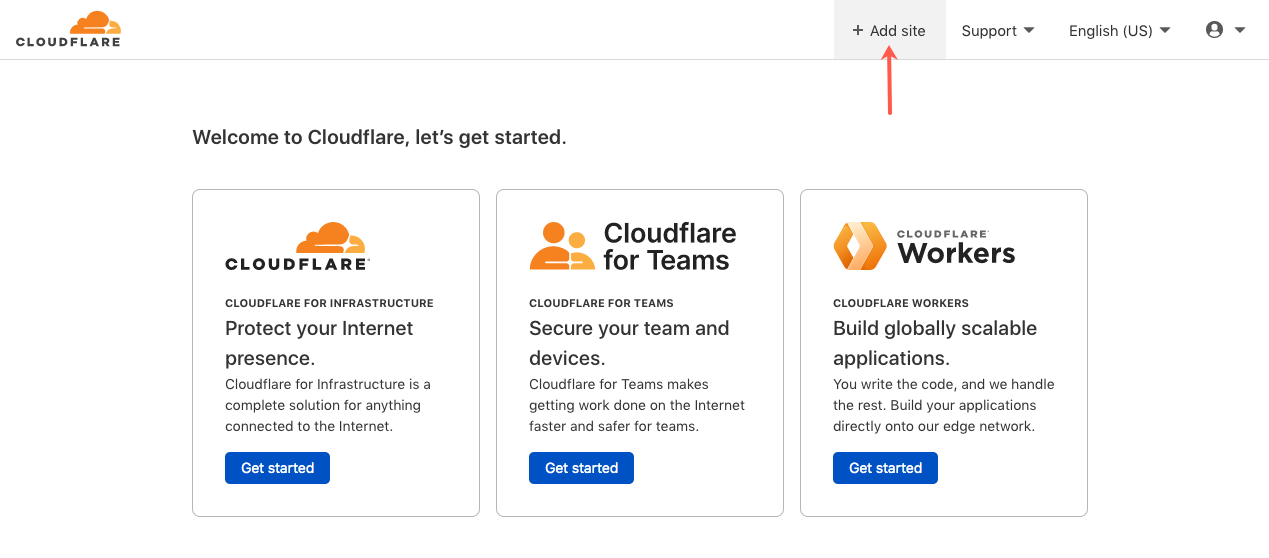
- Na następnym ekranie dodaj nazwę swojej domeny, którą chcesz połączyć ze swoją witryną Pixpa i kliknij Dodaj witrynę
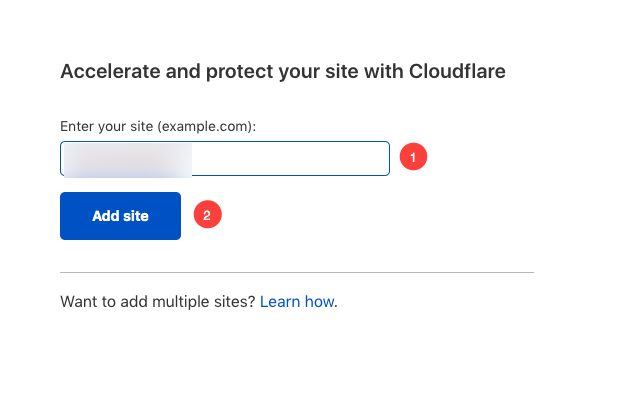
- Na następnym ekranie pojawi się opcja wyboru planu.
- Przewiń w dół, aby wybrać bezpłatny plan i kliknij KONTUNUUJ.
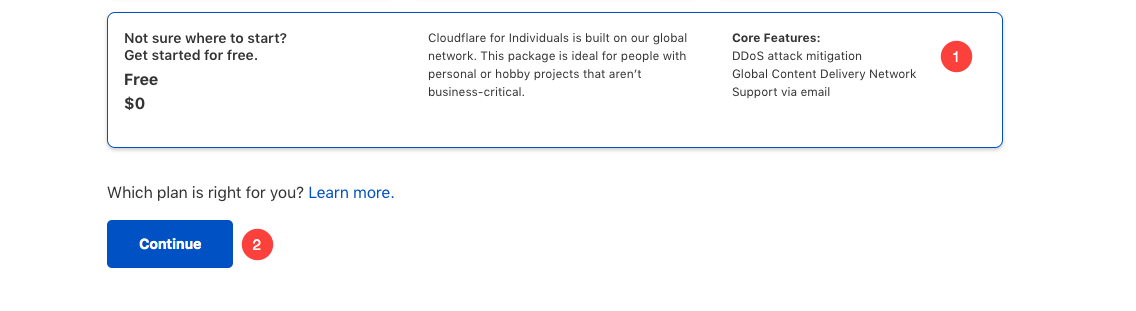
- Cloudflare wyeksportuje teraz wszystkie istniejące rekordy DNS Twojej domeny. Kliknij przycisk Kontynuuj u dołu.
- Cloudflare zapewni Ci serwery nazw dla Twojej domeny.
- Teraz musisz zaktualizować serwery nazw swojej domeny do serwerów nazw Cloudflare i zapisać zmiany.
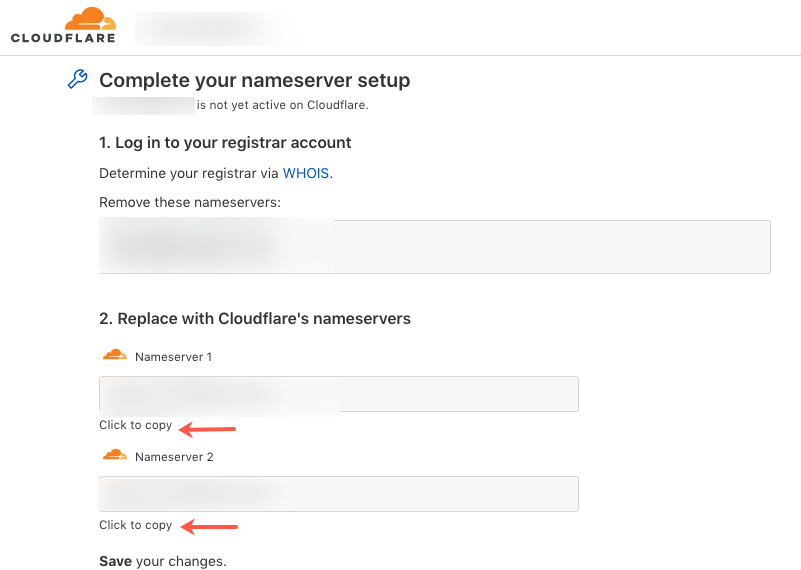
3. Dodaj rekordy
- Kliknij DNS w panelu Cloudflare DNS.
- dodaj www CNAME rekord wskazujący na domains.pixpa.com klikając na Dodaj rekord przycisk.
- Musisz ustawić Stan pełnomocnika as Tylko DNS i TTL jako 2 min dla Rekord CNAME.
- Dodaj Nagranie wskazując swoje domeny głównej lub „@” na 192.0.2.1
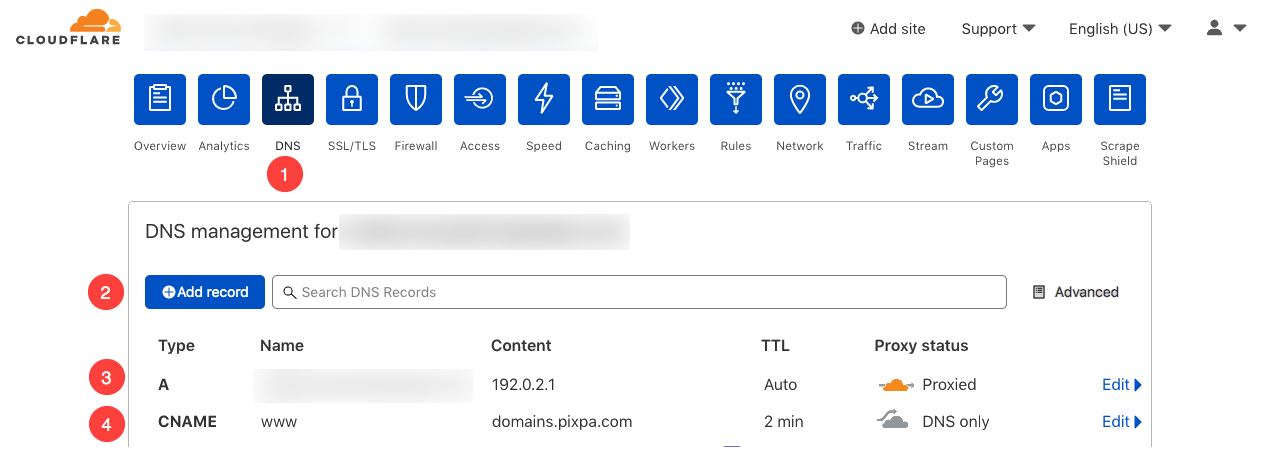
- Teraz kliknij SSL / TLS i wybierz opcję Edge Certificates
- Przewiń w dół i włącz przełączanie Zawsze używaj protokołu HTTPS
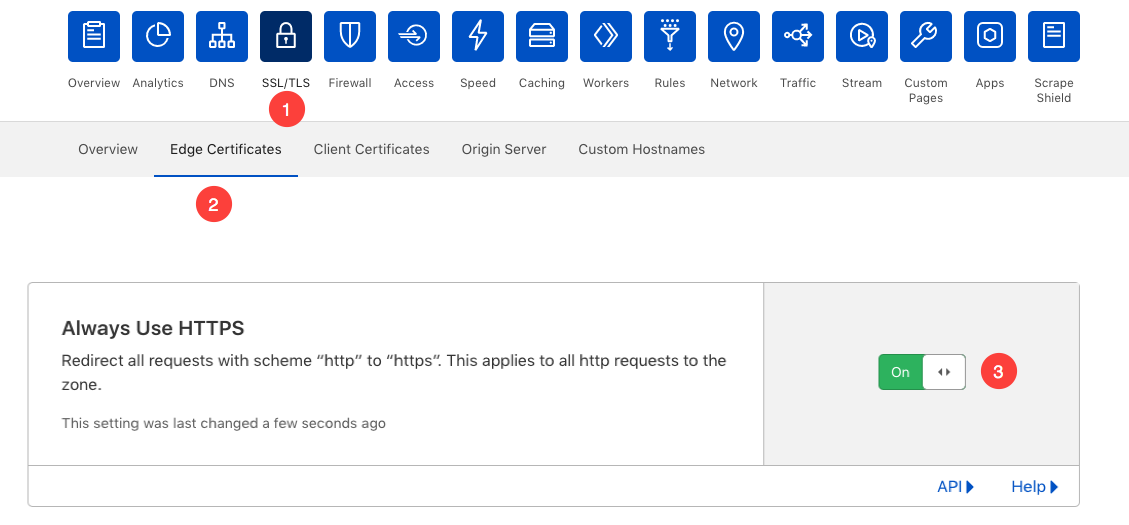
- Teraz musimy skonfigurować przekierowanie domeny, kliknij opcję Reguły
- Wybierz przycisk Utwórz regułę strony
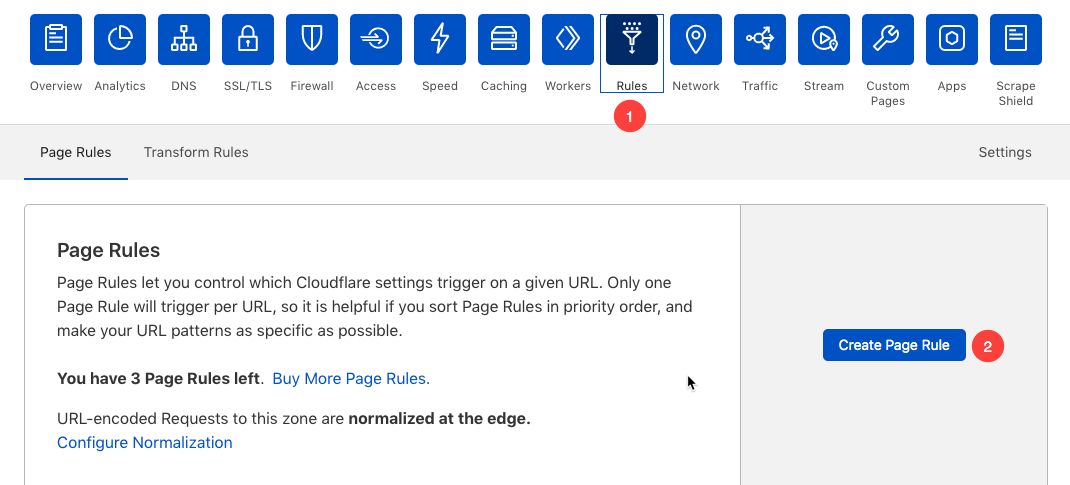
- Teraz na następnym ekranie musisz dodać domenę główną, a następnie ukośnik (/) i gwiazdkę (*), np. example.com/* w polu domeny.
- W kolejnych polach musisz wybrać „Forwarding URL” i „301 – Permanent Redirect” i dodać swój http://www.rootdomain, a następnie ukośnik (/) i znak dolara oraz cyfrę 1 ($1) jak http:/ /www.example.com/$1
- Kliknij na Zapisz i wdróż aby zapisać zmiany.
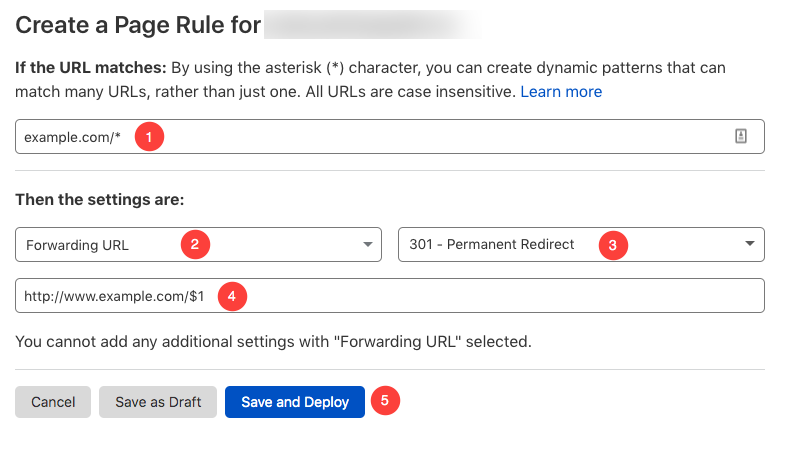
Teraz wyślij prośbę o rozpoczęcie transmisji na żywo ze Studio
Po wykonaniu powyższych kroków możesz przesłać plik Przejdź na żywo poproś teraz.
- Idź do Pixpy tablica rozdzielcza.
- Wyszukaj „domena” i kliknij pierwszy wynik wyszukiwania.

Dotrzesz do Nazwa domeny witryny strona.
Wpisz swoją nazwę domeny za pomocą „http://www” przedrostek jako http://www.amrishmudgal.in w Połącz swoją nazwę domeny sekcji, jak pokazano na poniższym obrazku.
Tutaj nazwa domeny amrishmudgal.in jest przykładem w tym artykule pomocy. Poproś o zastąpienie go nazwą Twojej domeny.

Jeśli napotkasz jakiekolwiek problemy, możesz przejść do sekcji dla członków i udostępnić swoje zaproszenie do domeny pod adresem wsparcie@pixpa.com po dodaniu domeny i zaktualizowaniu NameServers.
Gdy uzyskamy dostęp, dokonamy wymaganych zmian z naszej strony, aby połączyć Twoją domenę z witryną Pixpa.